Medya Dosyalarını GIF'e Dönüştür: Videoyu GIF'e Dönüştürmede Faydalı Yöntemler
GIF'ler, özellikle videoları sosyal medya sitelerinde paylaşıyorsanız, hareketli görüntüler aracılığıyla çok miktarda bilgiyi iletmek için harika bir yol sağlar. Günümüzde insanlar, uzun bir video veya resim listesinden çok ilginç bir şey izlemeye bağımlı. Videonuz ne kadar anlamlı olursa olsun, izleyiciler videoyu sıradan veya sıkıcı bulursa, daha az izlenme olasılığı vardır. Bu nedenle, amacınız kısa ve anlamlı görsel bilgilerle daha fazla kullanıcıyı barındırmaksa, videolarınızı GIF'lere dönüştürmeniz daha iyi olur. Böylece, en iyi çözümleri araştırdık WEBM'yi GIF'e dönüştür ve diğer medya dosyaları ve bunları GIF olarak kaydedin.
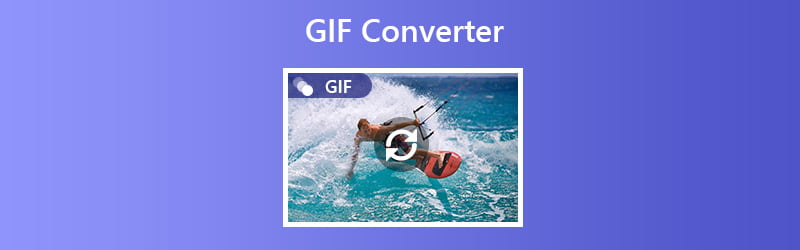

Yazmadan önce, gönderiler için yazılımı nasıl test ediyoruz:
Yasal Uyarı: Web sitemizdeki tüm içerik, editör ekibimizdeki insanlar tarafından yazılmıştır. Yazmadan önce konu hakkında derinlemesine araştırma yaparız. Daha sonra araçları seçip test etmemiz 1-2 günümüzü alıyor. Yazılımı cihaz ve sistem gereksinimleri, işlevler, kullanım deneyimi vb. açısından test ediyoruz. Testimizi daha kapsamlı hale getirmek için, referans amacıyla gerçek kullanıcıların deneyimlerini toplamak amacıyla G2, Trustpilot vb. gibi inceleme web sitelerini de inceliyoruz.
Bölüm 1. Windows ve Mac için En İyi GIF Dönüştürücüler
1. Vidmore Video Dönüştürücü
İlk sırada Vidmore Video Dönüştürücü. Bu, videolarınızı GIF'lere dönüştürmenizi sağlayan bir video ve ses dönüştürücüdür. Bu, aracın GIF Maker özelliğinin yardımıyla mümkün olur. Bu sayede kısa video klipleri veya uzun videoları anında GIF'e dönüştürebilirsiniz. Vidmore Video Converter, yalnızca genel olarak göreceğiniz bir video ve ses dönüştürücü değildir. Ayrıca size çok ihtiyaç duyduğunuz düzenleme özelliklerini sağlayan bir Video Geliştirici ile birlikte gelir. Bu, videoyu kırpmayı ve bölmeyi, parlaklık, renk tonu, doygunluk, kontrast ve diğerleri gibi görselleri değiştirmeyi içerir. Vidmore Video Converter kullanarak MOV'u GIF'e ve diğer medya formatlarına dönüştürmek için aşağıdaki ayrıntılı kılavuza bakın.
Fiyat: PC başına $29,95 (Bir yıl sürer)
İşletim Sistemi Uyumluluğu: Araç, Windows 7 ve sonraki sürümlere sahip Windows bilgisayarları destekler. Mac kullanıcıları için macOS Sierra ve sonraki sürümleriyle uyumludur.
Adım 1: Video Converter'ı indirin ve yükleyin
Programı bilgisayarınıza indirin ve kurun. Yüklendikten sonra uygulamayı başlatın ve Araç Kutusu sekme. Seçeneklerden GIF Maker'ı seçin, ardından bir video yükleyin.
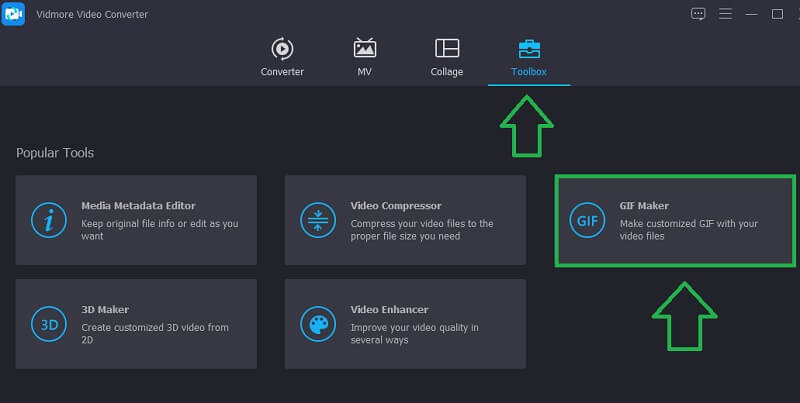
2. Adım: Bir video dosyası yükleyin
Şimdi tıklayın GIF için video düğmesini tıklayın ve yerel klasörünüzden GIF'e dönüştürmeniz gereken bir video seçin. O zamana kadar, başka bir panelde yüklenen videoyu görmelisiniz.
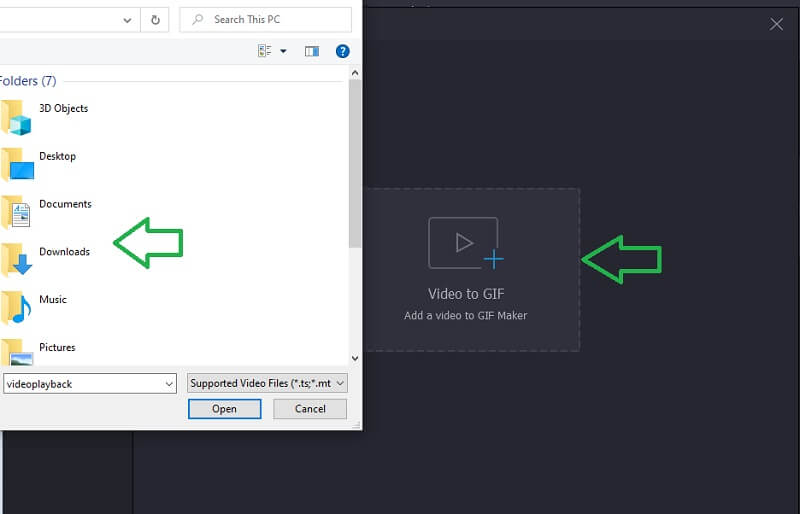
3. Adım: Videoyu kırpın
Video uzunsa ve kırpmanız gerekiyorsa, tıklamanız yeterlidir. Kesmek düğmesine basın ve videodan bir bölüm seçin. Zaman çizelgesi çubuğunu sürükleyebilir veya videonun başlangıç ve bitiş zamanlarını manuel olarak ayarlayabilirsiniz. İşiniz bittiğinde, vurun Kayıt etmek değişiklikleri uygulamak için.
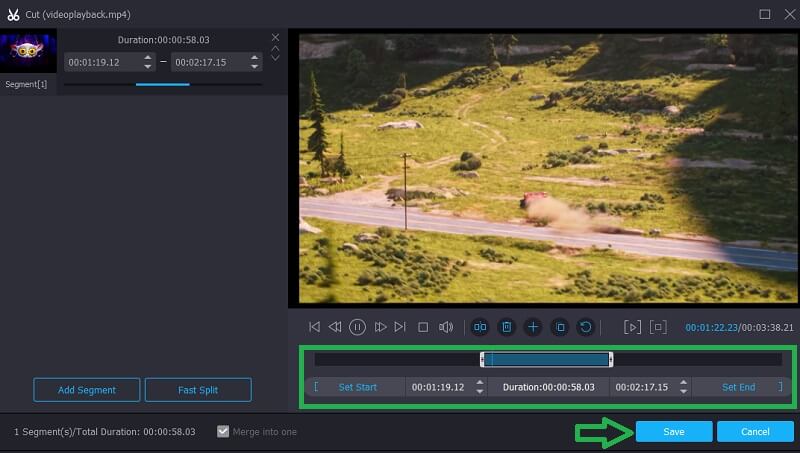
4. Adım: Videoyu GIF'e Dönüştürün
Bu sefer GIF'i kaydetmek istediğiniz konum klasörünü ayarlayın ve GIF oluştur düğmesini tıklayın ve yalnızca birkaç saniye içinde dönüştürülen videoyu önizleme için hazır hale getirmelisiniz.
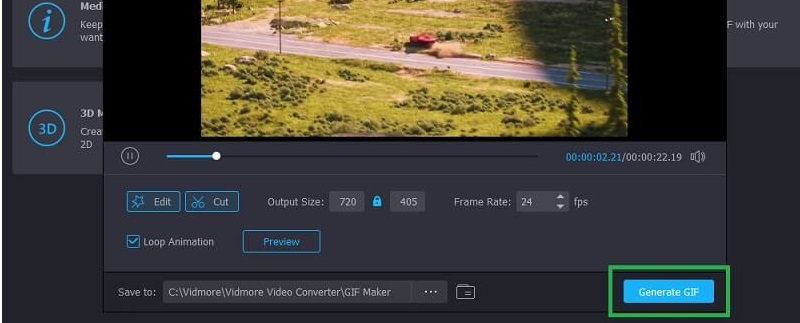
2. Ücretsiz Çevrimiçi Videodan GIF'e Dönüştürücü
Ücretsiz bir seçenek için, Ücretsiz Çevrimiçi Videodan GIF'e Dönüştürücü by Vidmore muhtemelen sizin için bir uygulamadır. WEBM'yi GIF'e ve birçok çıktı formatına destek sunan diğer video ve ses formatlarına dönüştürmenize olanak tanır. Ayrıca GIF parametrelerini ayarlayarak istediğiniz kare hızını ayarlayabilirsiniz. İhtiyaçlarınıza bağlı olarak 6, 7 ve 8 fps arasından seçim yapabilirsiniz. Bu aracın nasıl çalıştığını daha iyi anlamak için verilen basit talimatları izleyin.
Aşama 1. Aracın başlatıcısını indirin ve yükleyin.
Adım 2. Başlatıcı yüklendiğinde hemen web uygulaması dönüştürmek istediğiniz videoyu isteyecektir.
Aşama 3. Şimdi seçin GIF video formatları listesinden. Dönüştürme işleminden önce, değiştirmek için dişli simgesine tıklayabilirsiniz. Kare hızı dönüştürmeye çalıştığınız videonun
4. adım. Bittiğinde, sadece vur Dönüştürmek, bir dosya konumu seçin ve saniyeler içinde yapılacaktır.
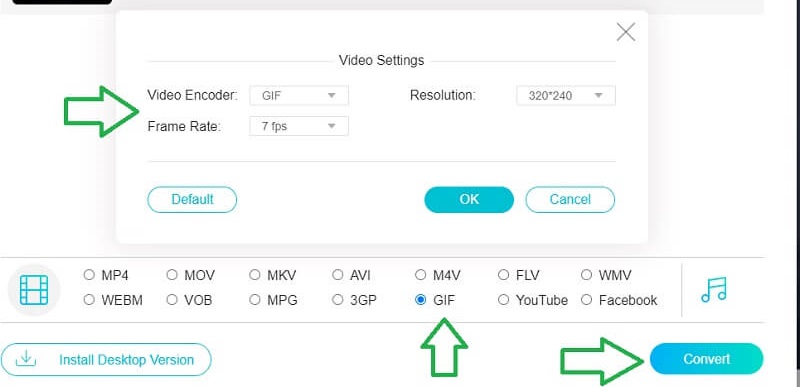
3. Filmden GIF'e
En sevdiğiniz filmlerdeki sahneleri GIF'lere dönüştürmek için kullanılabilecek bir uygulama arıyor olabilirsiniz. Bu durumda, Movie to GIF sizin için doğru seçimdir. Onu diğer araçlardan ayıran şey, arayüzün basitliğidir. GIF işleme için tüm ihtiyaçlarınız zaten ana arayüzden organize edilmiştir. Aynı şekilde size klibi kesme, hızı, kare sayısını, döngüyü ve çok daha fazlasını ayarlama seçeneği sunar. Aşağıdaki kılavuzu izleyerek bu GIF dönüştürücünün nasıl çalıştığını öğrenin.
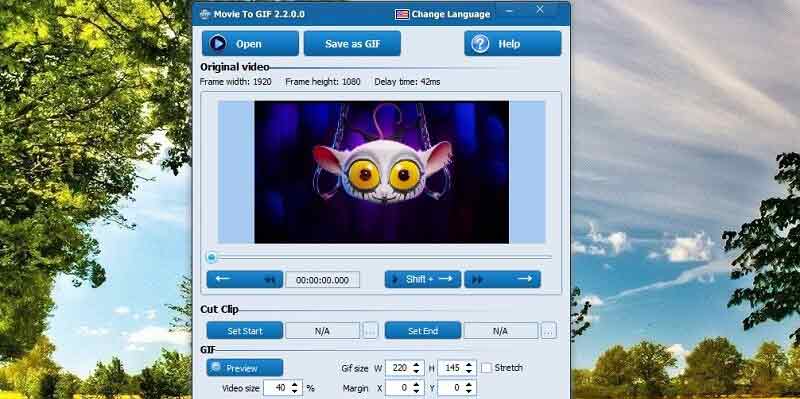
4. Herhangi Bir GIF Animatörü
Kullanmayı düşünmeniz gereken başka bir program Any GIF Animator. Bu, videoları veya görüntüleri GIF'lere dönüştürmek için harika bir masaüstü programıdır. İster statik ister hareketli görüntüleri işliyor olun, araç sizin için çalışmasını sağlayabilir. Ayrıca, kullanıcıların herhangi bir sınırlama olmaksızın GIF oluşturmanın keyfini çıkarmasını ve farklı çevrimiçi kaynaklardan oluşturmasını sağlar.
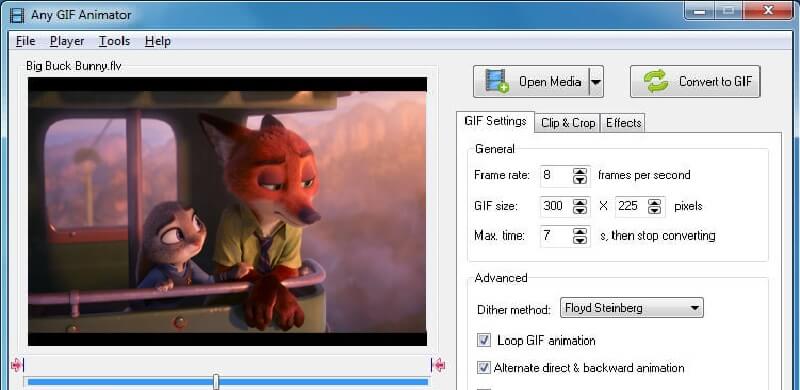
Bölüm 2. iOS ve Android için En İyi GIF Dönüştürücü Uygulamaları
1. Gifx
Görüntü ve video dosyalarını GIF'e dönüştürmek için mobil cihazınızı kullanmak istiyorsanız, Gifx'ten başka bir yere bakmayın. Bir dizi güçlü GIF özelleştirme seçeneğiyle iPhone'lar ve iPad'ler için kullanılabilir. Bununla GIF'e müzik ekleyebilir veya maske efektleri ekleyerek benzersiz hale getirebilirsiniz. En iyi yanı, yapabilirsin resimlerden GIF yapmak doğrudan iPhone'unuzdan yükleyerek. Ayrıca, aracın kullanıcılarına sunduğu filtreler, gradyanlar, arka planlar ve çıkartmalar ile yaratıcı olabilirsiniz.
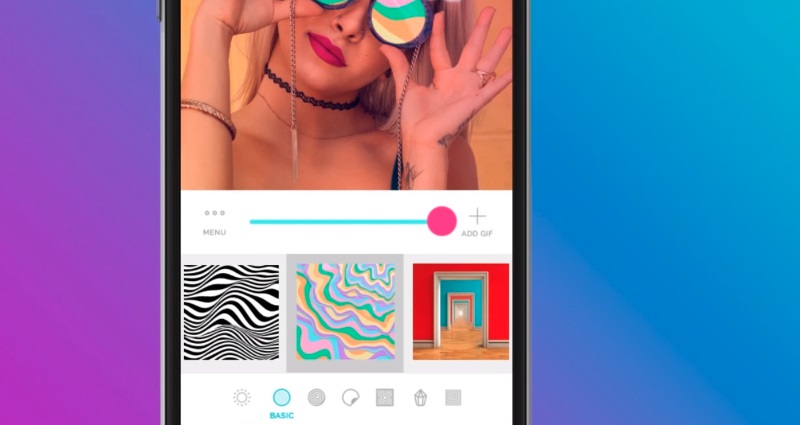
2. Hediye
Kaliteli fotoğraflarınızın keyfini iPhone'unuzdan çıkarmak ve onları ilginç animasyonlu görüntülere dönüştürmek istiyorsanız, Giffer bu tür ihtiyaçlar için geliştirildi. Etkileyici ve güzel GIF'ler oluşturmak için 25'ten fazla filtreye erişebilirsiniz. GIF'inizi daha kişisel hale getirmek için, araç tarafından desteklenen birkaç yazı tipi stiliyle metin de ekleyebilirsiniz. İster kişiselleştirilmiş ister profesyonel bir GIF yapmak isteyin, Giffer mükemmel bir seçimdir.
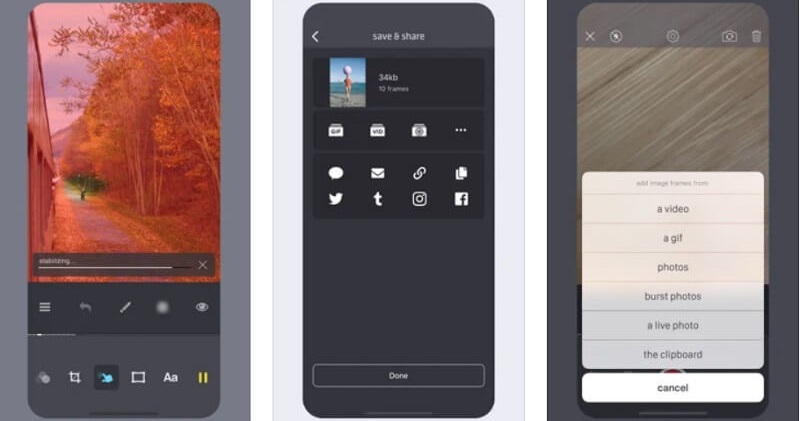
3. Giphy Kamera
PNG'yi GIF'e ve hatta videoları yaratıcı bir animasyonlu GIF'e dönüştürmek için başka bir mobil uygulama Giphy Cam'dir. Bu araç, Android cihazlar için mükemmel şekilde çalışır. Benzer şekilde, GIF işleme için kullanmak isteyeceğiniz bazı aptal ve eğlenceli düzenleme efektleri var. Bu uygulamanın en güzel yanı, uygulama içi satın alma yapmamasıdır. Bu nedenle, aracın özelliklerine tamamen ücretsiz olarak erişebilirsiniz.
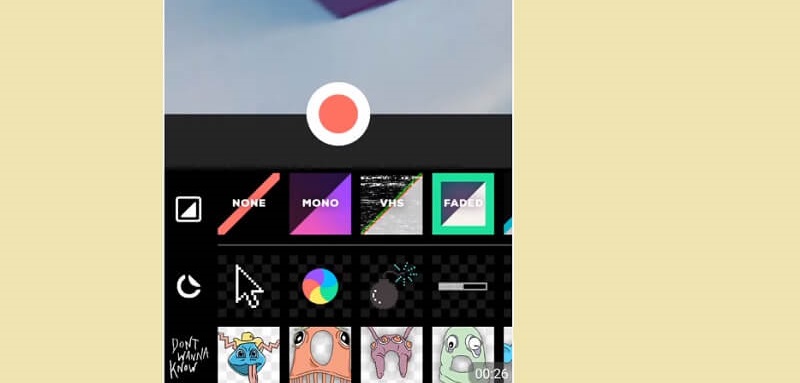
Bölüm 3. En İyi GIF Dönüştürücü Web Siteleri
| Çözüm | Özellikleri | Dönüşüm Hızı | Ücretli veya Ücretsiz |
| GIFS.com | 1. Şık ve gezinmesi kolay arayüz 2. Bir diğerine bir GIF katmanı ekleyin | Videoları 1 saniyeden daha kısa sürede dönüştürebilir | Sınırlamalarla ücretsiz. Ücretli sürüm, filigranın kaldırılmasına izin verir |
| Çingene | 1. YouTube veya Vimeo videolarını GIF'e çevirin. 2. Altyazılar için farklı animasyonlar ve stiller sunar | GIF'i işlemek 3 saniyeden fazla sürüyor | Ücretsiz henüz tam erişim için kayıt gerektirir |
| Bulut dönüşümü | 1. WEBP GIF'i dönüştürmeye izin verir. 2. Video, ses, belge, CAD, vektör vb. destekler. | Dönüşümü bitirmek için 3 saniyeden az | Videoları ve ses dosyalarını ücretsiz olarak dönüştürün |
| Zemzar | 1. WEBP'den GIF'e dönüştürücü olarak en iyisi 2. Sıkıştırılmış ve video ön ayarları dahil olmak üzere kapsamlı format desteği | Bir videoyu dönüştürmek 5 saniyeden fazla sürüyor | Sınırlamalarla ücretsiz. Pro sürümü daha hızlı dönüşüm hızı sağlar |
| Convertio | 1. Yerel ve bulut depolamadan dosya yükleyebilir 2. Videoları GIF'e dönüştürün URL kullanarak | Videoları GIF'e dönüştürmek için 3 saniyeden az | Sınırlamalarla ücretsiz. Hafif, basit ve sınırsız versiyonlarda belirtilen avantajlara sahiptir. |
| ezgif | 1. Çok işlevli GIF yapımcısı 2. Animasyonlu bir GIF'den beyaz veya siyah arka planı kaldırabilir. | 1 saniyeden daha kısa sürede dönüştürmeyi bitirin | Tamamen ücretsiz GIF oluşturucu |
Bölüm 4. GIF Dönüştürücüyle İlgili SSS
PNG veya JPG'yi GIF'e dönüştürmenin kullanımı nedir?
PNG veya JPG'yi dönüştürmek genellikle düğmeler, logolar, afişler ve başlıklar oluşturmak için yapılır. Bu nedenle, web siteleri geliştiriyorsanız ve GIF'leri bu web sitesi nesnelerine dahil etmek istiyorsanız, daha iyisi bir GIF dönüştürücü kullanın.
Sıkıştırma değeri bir görüntünün veya videonun kalitesini etkiler mi?
Evet. Bir görüntüyü veya videoyu çok fazla sıkıştırmak görüntü kalitesini önemli ölçüde etkileyebilir; sıkıştırma değeri ne kadar düşükse, görüntü veya videonun kalitesi o kadar net olur.
Sonuç
Bir görüntüyü veya videoyu GIF'e dönüştürmek karmaşık olmak zorunda değildir. Bu yüzden size işi halletmek için acısız yollar sağladık. Ayrıca makale, farklı kullanıcı türleri için çeşitli çözümler sunar. İster masaüstünde, ister mobilde veya çevrimiçi olarak dönüştürmek isteyin, seçenekleriniz tükenmez.


